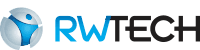Como gerenciar exames periódicos
Gerenciar exames periódicos é uma tarefa que pode gerar muita dor de cabeça para os profissionais de RH. Lidar com datas, prazos e garantir que todos os colaboradores estejam em dia com suas obrigações de saúde exige organização e atenção aos detalhes. A falta de um controle eficiente pode resultar em atrasos, multas ou até mesmo problemas relacionados à saúde ocupacional. Para ajudar você a superar esse desafio, preparamos este guia detalhado sobre como utilizar a função “exames periódicos” de forma prática e eficaz. A seguir, descreveremos detalhadamente os passos necessários para utilizar essa função de maneira eficaz.
Configuração dos Funcionários
Primeiramente, é necessário acessar o cadastro de funcionários indo em “Cadastros → Funcionários”. Não importa se você está adicionando um novo funcionário ou editando um existente, o importante é configurar o item “Exame Periódico” dentro do cadastro do funcionário. Dentro desse item, você encontrará duas opções: “Periodicidade (em meses)” e “Avisar em”. No campo “Periodicidade (em meses)”, insira a frequência com que os exames devem ser realizados, garantindo que os funcionários estejam sempre em dia com suas obrigações de saúde. No campo “Avisar em”, preencha com quantos dias de antecedência você deseja receber o aviso na “Dashboard Mensal”. Após definir esses valores, clique em “Salvar” no canto inferior direito para concluir esta etapa. Então essa configuração inicial é crucial para que o sistema possa monitorar e alertar sobre os exames periódicos de forma automática.
Gerenciamento dos Exames Periódicos
Para gerenciar os exames periódicos, vá para “Cadastros → Exames Periódicos”. Na tela que se abrirá, o sistema exibirá todos os exames já cadastrados na plataforma, permitindo uma visão geral e detalhada de todos os registros. Utilize o campo “Período” para definir a data inicial e final da busca, facilitando a localização de exames específicos dentro de um intervalo de tempo. Caso deseje, você pode selecionar os funcionários na coluna inferior e movê-los para a coluna da direita, aplicando um filtro personalizado. Clique em “Filtrar” para visualizar os exames realizados no período informado, garantindo que nenhum exame seja esquecido ou deixado de lado.
Para cadastrar um novo exame na plataforma, role a tela para cima até encontrar o botão “Adicionar Exame Periódico” no canto superior direito. Uma nova tela se abrirá, onde você deverá preencher o campo “Data” com a data do exame realizado. Abaixo, você verá duas colunas: uma com os nomes dos funcionários e outra com os selecionados. Selecione os funcionários desejados e mova-os para a coluna da direita. Lembre-se de cadastrar cada novo exame realizado para reiniciar a contagem no cadastro do funcionário, mantendo o sistema sempre atualizado e funcional. Esse processo de cadastramento é fundamental para que o sistema possa continuar a monitorar e alertar sobre os exames futuros.
Recebimento de Avisos
Para receber os avisos, clique em “Dashboard” no menu da esquerda. Selecione a aba mensal e role a página até encontrar o card “Exames Periódicos”. Caso haja algum exame a ser realizado, o sistema alertará você nesse card, garantindo que você esteja sempre ciente das próximas datas importantes. Esse recurso de aviso é extremamente útil para evitar esquecimentos e garantir que todos os exames sejam realizados dentro do prazo estipulado.